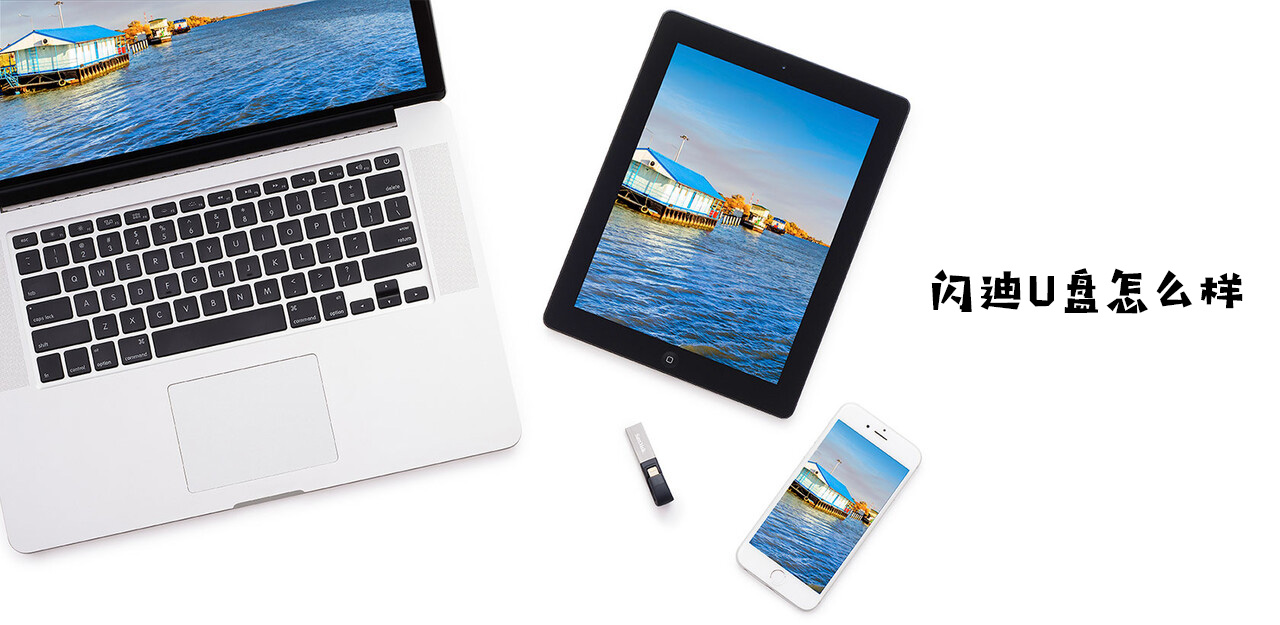【走进中关村 记者:Evo】从1月份到现在,Vista上市的日子已经快半年了,但是这个微软呕心沥血N年的新操作系统似乎叫好不叫座,我们现在90%人的电脑里依旧是运行着蓝天绿草的XP。究竟是什么阻止了我们更新新系统的步伐。价格太贵?这个在今天国内来说肯定不是问题,获得Vista的渠道可能在座的比我神通广大的多。
目前通过大量计算机用户的反应,不敢用、怕用Vista的人还是占了大多数,最主要的障碍还是使用习惯和兼容性问题,其中兼容性问题是我们使用Vista的最大障碍,毕竟XP已经服役了近7年,再加上Vista上市前后,各个方面对其的评价不够理想,让那些没有真正接触过Vista的用户有了人云即云的思想,连试试的想法都没了和谈普及呢?其实我们不妨大胆一些,想想我们平时最常用的都是那些类型的软件呢?无怪乎一下几种:
1、系统工具软件:杀毒软件、文字处理软件、输入法工具、网页浏览;
2、应用软件:图形处理软件、聊天通讯软件、下载工具;
3、娱乐类:播放软件、在线视频、各类游戏等;
其实,仔细想想我们个人用户用电脑干的事情也就屈指可数,而Vista真的像有些人说的那样一无是处,连最简单的应用都不行吗?带着这个疑问,笔者亲自拿着自己的笔记本当了一下小白鼠,把C盘的XP删的干干净净换上Vista,开始了为期1周的试用过程,当然前期准备少不了。
玩Vista 你顾忌什么?首先说一下硬件配备,我使用的是一台ThinkPad T43,配置:PM Dothan 1.86、2GB DDR667、80GB、ATI X300 64MB、蓝牙无线、指纹、14.1SXGA LCD 1400*1050。
按照Lenovo官方说法,从T43开始联想支持Vista系统,也就是说想用Vsita全部功能的话,至少是T43这个级别,不过现在的主流笔记本似乎配置都比我的T43高 T_T
Vista下虽然提供了很多硬件驱动,但是对于笔记本来说,有些功能是需要特殊的官方驱动才能完成的,因此这是检验厂商对于产品驱动更新好坏的关键。
上图为Vista 正版光盘 当然你也可以用“自己准备”的。
首先去官方找驱动。
找好了驱动,下面就开装吧,具体步骤就不再多说了.
硬件驱动安装及使用小技巧
经过几十分钟的等待,所有硬件驱动装好了,漂亮的Vista终于展现在眼前了,这与重新安装XP系统的过程其实没啥本质的区别,可能就差在时间的长短。
欢迎桌面
ThinkPad 磁盘保护、网络连接以及电源管理软件在Vsita下良好运行
系统是安好了,能否顺利的为我们服务才是关键,下面看看常用软件在我们安装的Vista系统下表现如何。
强烈建议用户在选择笔记本电脑的时候尽量选大屏幕的产品,因为Vista的桌面能放很多东西。
在进行安装应用软件之前,我们来认识一下Vista中经常弹出的安全桌面提示框。
大概是从5365 Build起,系统弹出“用户帐户控制”提升权限对话框时(实际上是consent进程),桌面背景会呈暗色显示。
安全桌面提示框原理简析
其实这个功能的本意是非常好的,可以增加UAC功能的安全度。原来这个暗色的背景实际上是安全桌面,也就是我们按“Ctrl+Alt+Del”组合键时所看到的蓝色的特殊桌面(上面有类似启动任务管理器等命令)。为什么看到的是暗色的当前桌面呢?原来这是微软为了保持用户体验的一致性,特地对当前桌面做了一个“快照”,将其作为安全桌面的“墙纸”。
由于consent对话框实际运行在安全桌面上(安全桌面运行在session 0上,而用户进程都运行在session 1或者更高的session上),所以安全性非常好。除了少数系统进程外,任何用户进程都无法和consent对话框进行通信,所以恶意程序无法仿冒提升权限对话框以便诱使用户点击。
我们在安装各类软件的时候会经常碰到这个安全桌面,大家可能会比较厌烦,下面有几个方法可以屏蔽,不过还还是建议用户使用这个安全桌面。
可以用以下方法禁用安全桌面:
(1) 运行secpol.msc,打开“本地安全策略”管理单元窗口。
(2) 在左侧的控制台树中依次展开本地策略、安全选项,在右侧的详细窗格里双击“用户帐户控制:提示提升时切换到安全桌面”策略项。
(3) 在打开的对话框里选中“已禁用”选项,
UAC功能是Windows Vista中最大的卖点之一,花费不菲购买了Windows Vista,却把其中最值钱的功能特性给禁用了,这很有点“买椟还珠”的意思。如果禁用UAC,则会同时禁用IE保护模式等安全特性,这将大大降低系统的安全性。那么有没有什么更好点的办法呢?
(1) 打开任务管理器,切换到“进程”标签页,然后结束“Explorer”进程。
(2) 这时候再单击“显示所有用户的进程”按钮,即可让任务管理器运行在管理员的级别上。
(3) 切换到“应用程序”标签页,单击“新任务”按钮,启动“Explorer”进程,现在新启动的“Explorer”进程运行在管理员级别下。
此时Windows系统的Shell进程Explorer此刻连接的访问令牌是管理员级别的,所以在Windows里启动的任何应用程序都自动继承管理员级别的访问令牌,不受UAC的限制,包括执行管理任务和文件操作。
那么如何才能重新回到UAC状态呢?那就是用标准用户权限重新启动Explorer进程:
(1) 首先在任务管理器里中止Explorer进程[记住:这时候任务管理器具有管理员权限],然后关闭任务管理器。
(2) 按“Ctrl+Alt+Del”组合键呼出安全桌面,点击其上的“启动任务管理器”,即可以标准用户权限启动任务管理器,并新建Explorer进程,好了,现在UAC又回来了!
提示
只有在万不得已的情况才使用这种方法,而且推荐仅在该环境里运行管理任务或者进行文件操作时,才用这种方法,至于IE等进程,最好在之前就启动。不过该方法总比彻底禁用UAC功能要好。
好了如果您对上面的文字感到枯燥乏味的话,那就不要看了,毕竟安全桌面是有好处的,还是看看都有哪些软件可以在Vista下好好的为我们服务。
杀毒软件及输入法Vista下系统评估,T43 2.0分,瓶颈在显卡上,不过运行起来还是很流畅的。
系统已经激活
实现Aero以及3D桌面
X300显卡玩3D桌面一点也不吃力。
安全防毒:
Vista号称史上最安全的Windows系统,但是比尔盖茨大叔还是建议用户不要在互联网上“裸奔”
通过试用,发现avast 4.7还是很好用的,其它推荐软件有:瑞星Rising2007、江民kv2007、卡巴斯基vista兼容beta版等。
来自捷克的Avast!,已有17年的历史,它在国外市场一直处于领先地位。Avast!的实时监控功能十分强大,它拥有七大防护模块:网络防火墙防护、标准的本地文件读取防护、网页防护、即时通讯软件防护、邮件收发防护、P2P软件防护。这么完善的防护系统,定能让你的系统练就一副金刚不坏之身!任意开启各项保护模块能够查杀流氓软件。
笔者推荐使用avast,Vista下不用打补丁。
输入法方面,各类主流输入法都能在Vista下顺利运行。
上图为紫光拼音3.0在Vista下使用,运行速度,快捷的反应与Windows XP下几乎一致。
网页浏览及网络聊天其实Vista下自带的IE 7浏览器功能已经十分强大,不过用惯了XP的朋友还是很喜欢第三方产品,其中遨游系列浏览器就是其中之一,用新版的遨游Vista下运行毫无问题。
遨游浏览器
QQ很好的运行在Vista下
在Vista下使用QQ成为了大部分不精通电脑用户的噩梦。当您在Vista下使用从QQ官方网站下载的新软件后,在输入密码的时候就有99%可能立即蓝屏,不过最新版的QQ 2007很好的解决了蓝屏问题。
旺旺最新版
此外,其它常用的即时通讯软件在Vista下也么有什么问题。
Vista下网络视频共享软件PPStream 很好的运行
PPStream网络电视是我们必不可少的娱乐软件之一,最新版的PPStream 不但与Vista没有任何兼容问题之外,还能加入Vista侧边栏当中,浏览最新资讯十分方便。
Vista下BT当然没问题
能用P2P的PPStream看电视,下载BT当然没问题,比特彗星十分适合在Vista使用。
FlashGet 在Vista下运行
软件下载方面,FlashGet和迅雷都能很好的运行,并且与浏览器集合的也很好。
暴风影音也是不错的选择
视频播放方面,著名的MediaPlayer Classic和暴风影音与Vista有很好的兼容性。
Vista下多媒体应用和游戏软件下面来看看多媒体和游戏软件在Vista下的运行情况。
Google的 Picasa
先来看看图像浏览:由于最新的AceSee 8.0在Vista下无法运行,我们只能求助于其它软件了,Google的 Picasa是很好的选择,在Vista下运行良好。其实通过使用中发现:Vista自己带的图像浏览器的功能已经很强大了,如果你不需要特别用途的话,Vista自己带的图像浏览软件能很好的满足要求。
现在DVD刻录机大行其道,平时刻个光盘是一件很平常的时,在测试中发现,著名的Nero与Vista兼容性不是很理想,不知道最新版本的是不是改进了,上面这款Burning Studio是一款不错的刻录软件,简单易用与Vista兼容性很好。
接下来我们看看游戏方面的兼容性测试:
想要玩游戏,下面需要解决的是虚拟光驱的问题。大家知道,vista经过了全面的修改代码后,对于虚拟光驱软件有了一种“免疫”能力。想要在Vista下玩好游戏,不解决这个问题是不行的。为此,小编就选择了一直常用的Deamon Tools来测试一下。
4.00的老版本无法安装。vista直接就标出这个软件跟系统有冲突,新版试试
新版本4.08可以安装了
重启完后,继续安装。Daemon Tools现在也开始内置大客户软件了,大家根据自己的需要安装吧
OK,载入文件成功,虚拟光驱的问题解决了。
在游戏测试中,由于时间有限我们只选择了几款常比较流行的游戏,经测试:极品飞车9等都可以玩,详细内容请见:Vista正式版游戏兼容性测试,不过我们也发现有些游戏会出现无法进入的情况,比如极品10,解决方式:把程序 兼容性 选择XP模式 就可以,或者把安装文件下的MovIEs改名成任何名字。
兼容性改变方法
Photoshop以及Office软件下面看看常用的办公软件兼容性:
安装一切顺利
PS8.0 CS2 运行很正常
办公软件方面我们开始选择了office2003,但是运行起来不是很完美,有些会有报错的情况,为此我们选择了最新的office2007。
安装office 2007
Excel及Word
PowerPoint及 Sharepoint
Office2007在Vista运行的很快。
从上面的软件的安装使用来看,Vista正式版果然增强了与常规软件方面的兼容性,当然了软件开发公司也不断在努力跟vista兼容。两者的合力,让用户可以获得与Windows XP相同,甚至更好的体验。
Vista下系统应用及常见设置
各种常用软件我们就先测试到这,下面看看Vista下比较常见的系统应用。
在运行中输入“Msconfig”,同XP一样,我们调出了系统配置菜单。
系统配置菜单,可以选择开机运行的程序以及服务
打开网络共享中西,这里可以设置我们的网络。
操作虽然界面有所改变,但Vista里文件共享方式基本没有变,都是在欲共享的文件夹上面点右键,依次选择共享的用户组。但对方连接你的共享文件时,却必须输入密码,看来Vista对局域网的安全还是下了一番大功夫。
如果您在共享文件时出现了问题,比如别人无法访问您的文件夹时,可以按照下面的步骤察看一下:
在“文件共享设置向导”中,在下拉列表中选择要共享文件的用户,也可在下拉列表中选择“创建新用户”,通过向导,创建一个新用户。选择完成后,单位“添加”按钮。
然后为所选择的用户设置相应的权限。Vista一共提供了三种权限: “读者”,“参与者”和“共有者”。其中,读者权限将只能查看共享文件的内容;参与者权限既可以查看文件,添加文件,还可以删除他们自己添加的文件(单独共享文件则无此选项),但是他不能删除其他用户添加的信息。这一点与XP中略有不同。而共有者则具有对文件资源操作的最高权限,包括查看、更改、添加和删除所有共享的文件。默认情况下,用户的权限为读者。我们也可以根据实际情况单击用户名称,在出现的权限列表中进行更改。然后单击“共享”按钮,vista会对共享进行设置。详细请看上面的共享中心的图片。
访问网上邻居与XP下没啥区别。
最后我们来看看Vista下的系统备份及还原问题:
Vista刚安装完后,占用的硬盘空间有8GB左右,用Vista自带的完全备份功能,生成的镜像文件有6GB左右,其实,我们利用微软的Vista系统安装文件来进行备份就可以达到意想不到的结果。
系统还原功能也是很不错的
自带的系统备份工具
在Vista系统的备份和还原中心,我们可以看到备份和还原的相关功能主要有三大类,依次为:备份文件、备份计算机以及系统还原。
1.备份文件
通过备份文件功能可以有选择的将当前Vista系统中的图片、音乐、视频、电子邮件等类型的文件备份到其他磁盘中,为日后还原做准备
2.备份计算机
备份计算机功能则是将当前系统盘所有数据,包括用户个人文件以及系统文件全部备份到其他磁盘中,作用类似于之前我们常用的Ghost的分区备份功能。不过需要Vista 安装盘来执行。
3.系统还原
相信很多读者都对系统还原功能非常熟悉,所以为了方便Vista用户更容易上手,微软保留了此功能。我们依旧可以通过在安全模式下选择合适的还原点来恢复系统。
提示:有些朋友用Ghost备份Vista之后,还原后无法进入系统,根据测试,ghost8.3以及最新的ghost版本可以支持Vista的文件系统,这点大家一定要注意。
最后的总结:
在软件兼容性测试中,我们看到多款常规软件发布的新版本已经解决了与Vista的兼容性问题,Vista的普及程度依然是大众的一个焦点,就像当初XP上市时一样,开始很多人都抵制XP而依然使用Windows 2000,但是随着软件的日渐完善以及用户普及程度的提高,XP最终占领了市场。
在我使用Vista的这段时间里,平时处理事务以及上网浏览,感觉和XP下并没有太大的差别,让我高兴的是界面以及功能比XP更强大了,虽然对于一些用户来说Vista软件以及硬件的兼容依然存在问题,但是我们相信软件厂商们会在随后的更新中解决这些问题。我们大可不必谈V色变,V它其实还是很好用的,如果您看了这篇文章,不妨去亲自体验一下Vista与XP的差别。